Bạn đang muốn cài đặt và sử dụng ứng dụng Garmin Connect trên máy tính để bàn PC hoặc máy Mac? Hiện tại Garmin chưa có hỗ trợ điều này vì một số lý do nào đó, chỉ mới có ứng dụng trên điện thoại thông minh và trình duyệt web, nhưng chúng tôi đã tìm ra một cách để bạn có thể thực hiện trên máy tính.
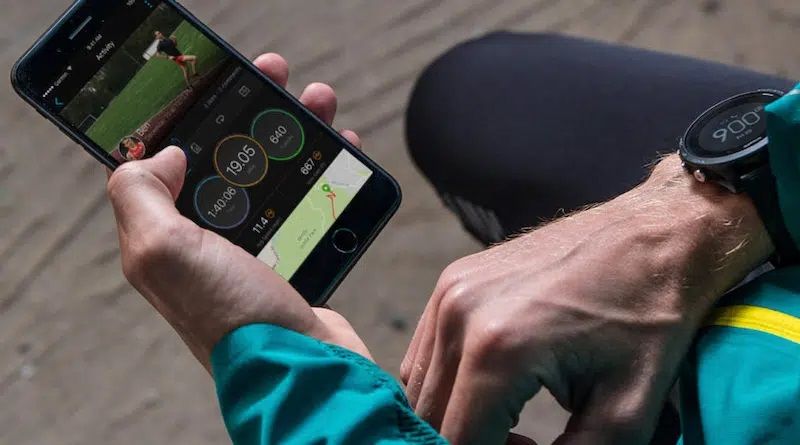
Garmin có phần mềm là Garmin Express, để quản lý các thiết bị đồng hồ thông minh Garmin của người dùng. Nhưng nó chủ yếu được sử dụng để kích hoạt và đăng ký thiết bị, đồng bộ hóa với tài khoản Garmin Connect, cập nhật bản đồ và phần mềm. Nhưng bạn sẽ không thể xem các chỉ số về sức khỏe và thể chất của mình.
Thực tế thì bạn không thể cài đặt Garmin Connect lên máy tính bàn, mà chúng ta sẽ cần cài đặt một phần mềm có tên gọi WebCatalog, đây là một phần mềm miễn phí cho phép bạn chuyển đổi bất kỳ trang web nào thành một ứng dụng trên máy tính. Bạn không đọc nhầm đâu, chuyển đổi thành một ứng dụng thật sự!! Nó hoạt động chính xác như một ứng dụng chuyên biệt cho máy tính bàn với hệ thống menu, có thể thay đổi kích cỡ cửa sổ,….
Sau khi bạn đã cài đặt xong WebCatalog, mở ứng dụng lên và gõ tìm kiếm Garmin trong ô tìm kiếm. Bạn sẽ thấy liên kết đến ứng dụng Garmin Connect Destop. Tôi đã tạo sẵn link liên kết tại ĐÂY để các bạn tải về và cài đặt ứng dụng luôn.
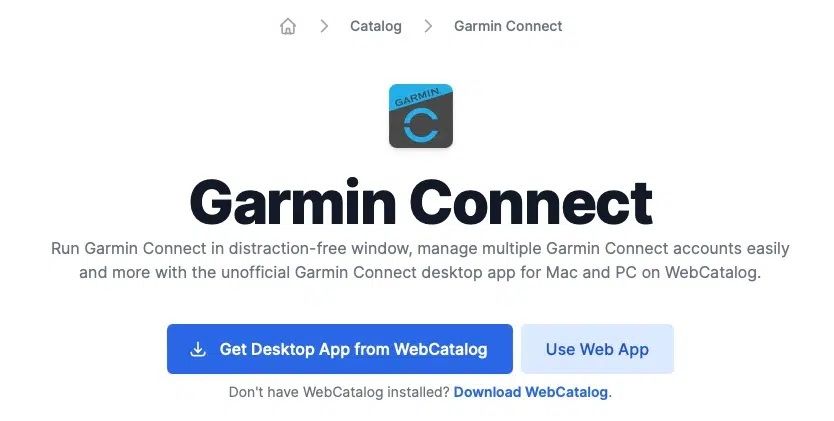
Bạn sẽ thấy ứng dụng hiển thị như một bản sao của trình điều khiển web Garmin Connect. Bạn sẽ thấy nó rất quen thuộc và hoàn toàn dễ dàng thao tác các tính năng hỗ trợ sẵn. Bạn có thể tạo shortcut cho ứng dụng trên Màn hình Destop để có thể mở nhanh Garmin Connect lên, và sau này bạn cũng không cần phải mở trình duyệt web lên nữa.
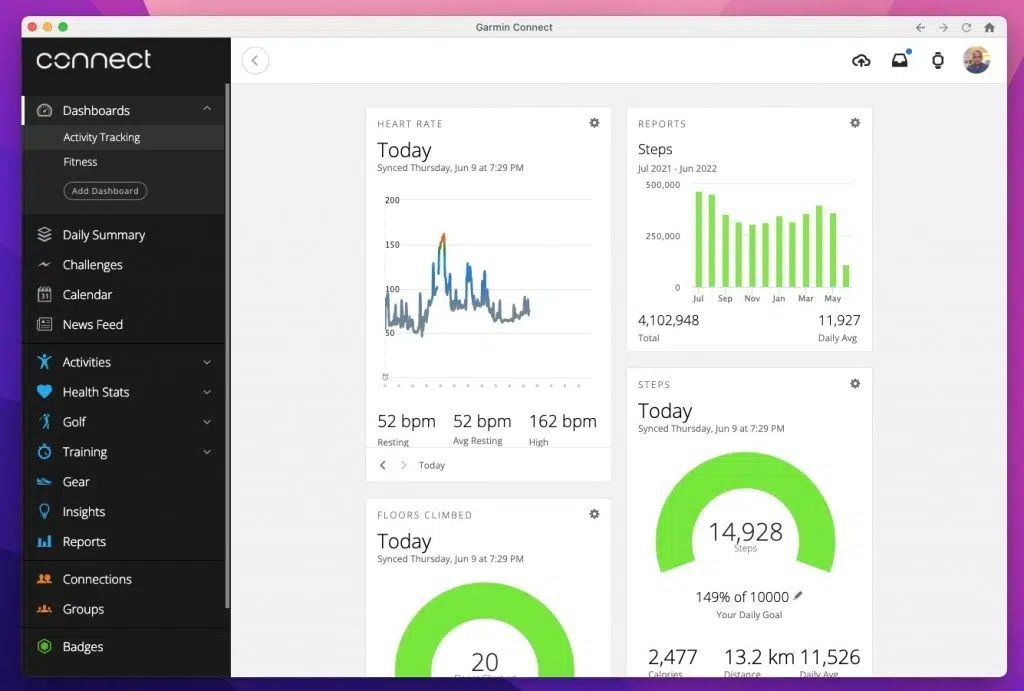
Ứng dụng cũng cho phép bạn quản lý nhiều tài khoản Garmin Connect cùng lúc, chuyển đổi giữa các tài khoản đơn giản chỉ với một cú nhấp chuột. Tuy nhiên có đôi lúc ứng dụng Garmin Connect sẽ yêu cầu bạn nhập tên người dùng và mật khẩu khi mở nó lên, nó không tốt lắm trong việc lưu trữ thông tin đăng nhập của người dùng.
Bạn cũng có thể sử dụng cách thức này cho các ứng dụng khác cho máy tính để bàn. Ví dụ như thêm ứng dụng Strava vào máy Mac, nếu không tìm thấy ứng dụng qua ô tìm kiếm của WebCatalog, bạn có thể tạo ứng dụng của riêng mình bằng cách nhập địa chỉ của trang web mà bạn quan tâm. Hãy khám phá và làm thử nhé!
Nguồn: tổng hợp và dịch
>>> Xem thêm:
Techzones / Leo666